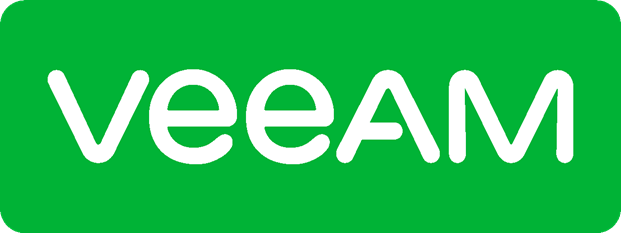
Veeam – Repositório Imutável – Parte 1
Veeam – Repositório Imutável – Parte 2
Veeam – Repositório Imutável – Parte 3
Olá, pessoal.
Nessa segunda parte da série sobre Repositório Imutável vou demonstrar a instalação e configuração do host Linux. Não irei passar por toda a instalação do Ubuntu, apenas pelas partes principais que precisam ser configuradas para ficar de acordo com os requisitos do Repositório Imutável.
O primeiro ponto é definir os requisitos de CPU, Memória e Disco da máquina. No meu caso que é um lab estou utilizando uma VM com 2 cores, 2 GB de RAM, 1 disco de 20GB para o SO e 1 disco de 50GB que será utilizado para o repositório imutável:
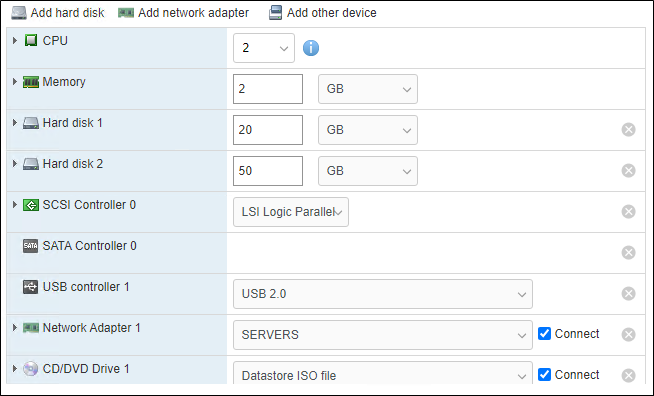
Em um ambiente de produção isso deve ser dimensionado com cuidado. CLIQUE AQUI para ler os pré-requisitos do repositório e crie de acordo com a documentação.
Além do User Guide também temos a página de Boas Práticas que aprofunda mais ainda nos pré-requisitos do repositório. CLIQUE AQUI para acessar.
Durante a instalação do Ubuntu, vamos escolher a opção “Custom storage layout” na seção de disco:
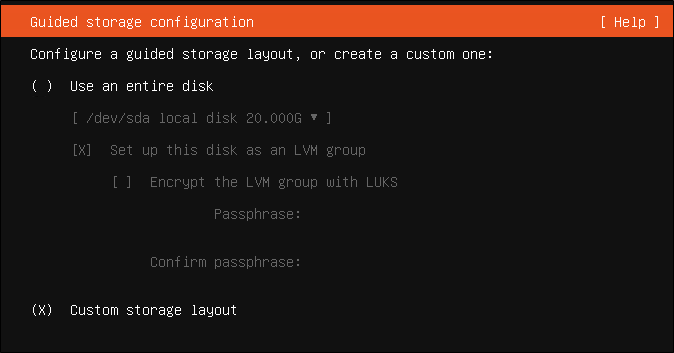
Veremos os dois discos que foram adicionados a VM. No “/dev/sda” irei formatá-lo como ext4. Selecione o disco e clique em “Add GPT partition”:

Deixe o campo “Size” em branco para usar o disco inteiro, escolha o formato “ext4” e clique em “Create”:
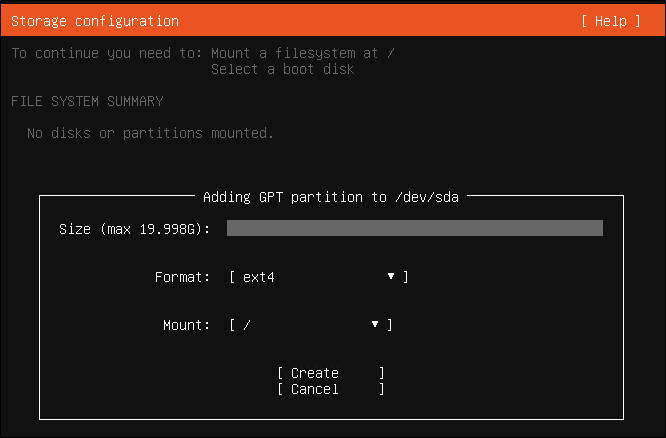
Agora para o “/dev/sdb” vamos escolhar o formato “xfs” e já criar um mount point para essa partição. Eu escolhi o nome “veeamrepo”. Clique em “Create”:
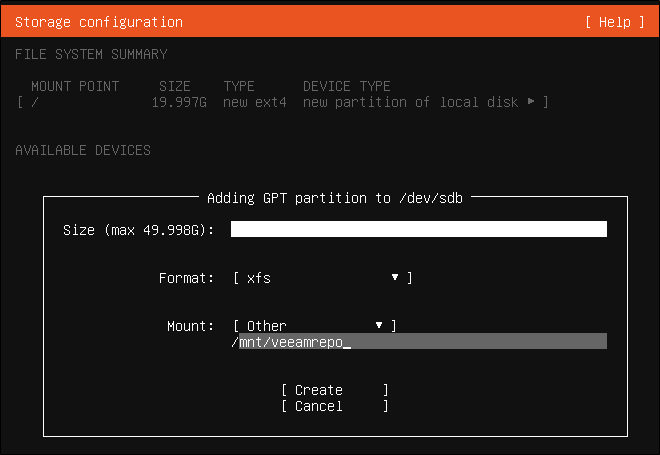
Nosso File System deve ficar parecido com essa imagem:
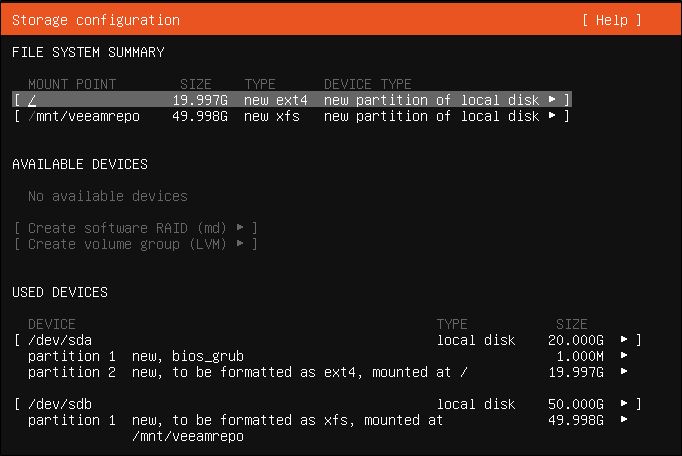
Por último escolha o nome do usuário e servidor e aguarde a instalação do Ubuntu:
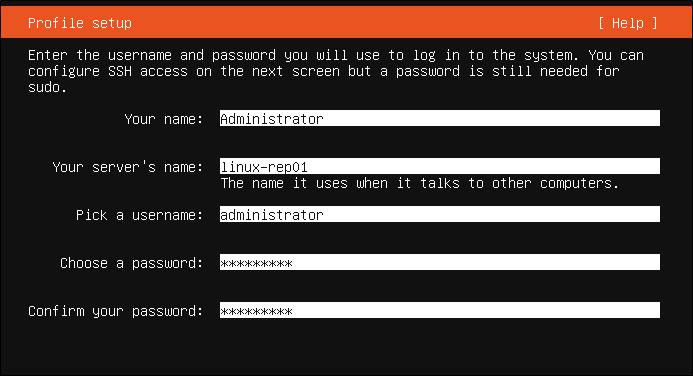
Após a instalação do Ubuntu vamos verificar se nosso file system foi corretamente criado. Digite o comando “df -Th”:
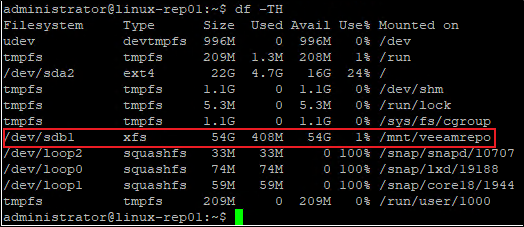
Nosso disco foi configurado corretamente como XFS, mas ainda falta habilitar o Reflink nessa partição. Durante a formatação no disco o Ubuntu não faz esse processo e precisamos habilitar o Reflink para utilizar o Fast Clone e otimizar o espaço e a performance durante a criação dos Synthetic Fulls.
Primeiro vamos desmontar a partição:
# sudo umount /mnt/veeamrepo

Agora vamos formatar a partição habilitando o reflink e o CRC na partição para usarmos o Fast Clone.
# sudo mkfs.xfs -b size=4096 -m reflink=1,crc=1 /dev/sdb -f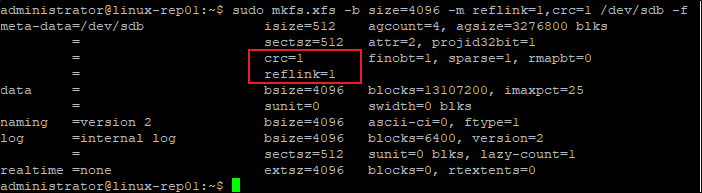
Como o UUID da partição mudou, precisamos colocar o novo UUID no /etc/fstab para que a partição seja montada automaticamente.
# sudo blkid /dev/sdb
Vamos atualizar o /etc/fstab com o novo UUID:
# sudo vi /etc/fstab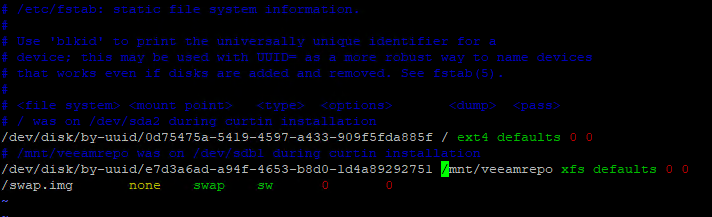
Por último vamos recarregar as partições para as modificações surtirem efeito:
# sudo mount -a
# df -TH
Agora vamos criar um usuário específico apenas para conectar no Linux e fazer a instalação dos componentes do Veeam.
# sudo useradd locveeam –create-home -s /bin/bash
# sudo passwd locveeam
Temporariamente precisamos adicionar esse novo usuário no grupo para ter permissão de executar comando como root. Isso é necessário apenas para a instalação dos componentes e iremos remover essa permissão após esse processo.
# sudo usermod -a -G sudo locveeam
Com o usuário criado vamos dar permissão para ele no mount point que será nosso repositório:
# sudo chown -R locveeam:locveeam /mnt/veeamrepo/
# sudo chmod 700 /mnt/veeamrepo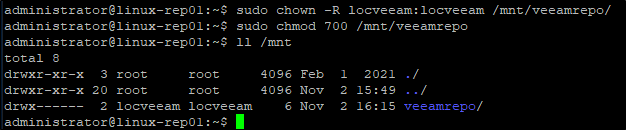
Com isso finalizamos a parte de criação e configuração do Linux. Na última parte vamos configurar o novo repositório no Veeam e criar um job de backup.
Até breve!
Compartilhe!